Clàr-innse
Tha an oideachadh seo a’ mìneachadh diofar thaobhan de shoidhnichean Outlook. Lorgaidh tu na ceumannan mionaideach gus ainm-sgrìobhte a chruthachadh agus atharrachadh ann an Outlook, cuir ainm-sgrìobhte ris a h-uile post-d a-mach gu fèin-ghluasadach agus cuir a-steach e ann am brath le làimh. Cuideachd, ionnsaichidh tu mar a nì thu ainm-sgrìobhte proifeasanta Outlook le ìomhaigh agus ìomhaighean meadhanan sòisealta a ghabhas cliogadh. Obraichidh an stiùireadh airson a h-uile tionndadh de Outlook 365, Outlook 2021, Outlook 2019, Outlook 2016, Outlook 2013, agus nas tràithe.
Ma bhios tu a’ conaltradh gu tric ri do charaidean is do theaghlach, agus gu sònraichte ma nì thu giùlan gnìomhachais tro phost-d, is e d’ ainm-sgrìobhte aon de na puingean conaltraidh as riatanach. Tha iad ag ràdh gu bheil a’ chiad bheachd cudromach, agus mar sin tha an tè mu dheireadh, leis gur e sealladh maireannach a th’ ann an deagh bheachd mu dheireadh!
Air an lìon, tha grunn artaigilean, molaidhean agus innealan sònraichte ann gus ainm-sgrìobhte post-d proifeasanta a chruthachadh. San oideachadh seo, cuiridh sinn fòcas sa mhòr-chuid air stiùiridhean practaigeach “mar a nì thu” gus ainm-sgrìobhte a chruthachadh, a chleachdadh agus atharrachadh ann an Outlook. An àiteigin eadar na loidhnichean, gheibh thu cuideachd beagan mholaidhean gus ainmean puist-d Outlook pearsanta, fiosrachail agus tarraingeach a dhèanamh.
Mar a chruthaicheas tu ainm-sgrìobhte ann an Outlook
Tha e furasta ainm-sgrìobhte sìmplidh a chruthachadh ann an Outlook. Ma tha grunn chunntasan puist-d eadar-dhealaichte agad, faodaidh tu ainm-sgrìobhte eadar-dhealaichte a shuidheachadh airson gach cunntas. Cuideachd, faodaidh tu gu fèin-ghluasadach asaighead le ceann dùbailte trastain ann an oisean na h-ìomhaigh agad gus an ìomhaigh ath-mheudachadh gu co-rèireach ma tha feum air.

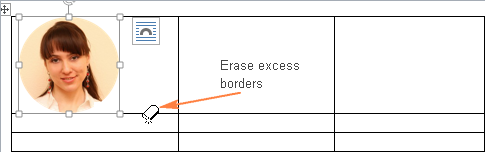 3>
3>
Leigidh seo leat an dealbh a chur air dòigh ann an suidheachadh sam bith taobh a-staigh a’ chiad cholbh le bhith a’ cleachdadh na roghainnean Co-thaobhadh air an taba Cruth a-mach .
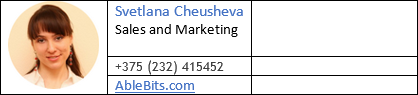




Mar eisimpleir, seo mar a cheanglas tu ìomhaigh LinkedIn ris a’ phròifil LinkedIn agad:
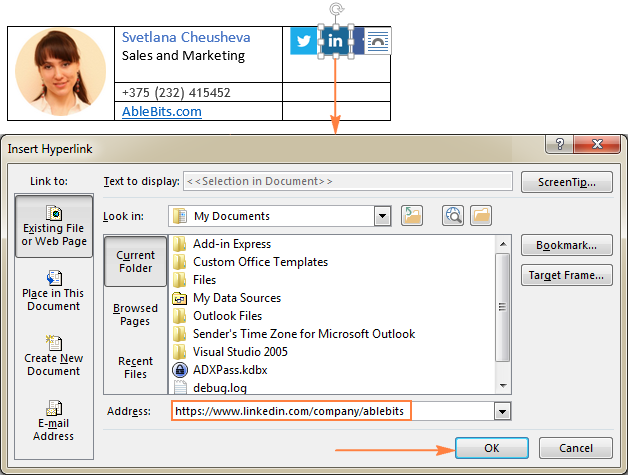
San aon dòigh, faodaidh tu hyperlink a chur ri suaicheantas a’ chompanaidh agad, no eileeileamaidean grafaigeach is teacsa.
Mar eisimpleir, 's urrainn dhut ainm goirid a chur air an làrach-lìn agad ( AbleBits.com san eisimpleir seo), tagh e, cliog deas, tagh Hyperlink bhon chlàr co-theacsa agus dèan an URL slàn gus am bi an ceangal goirid sin comasach cliogadh.
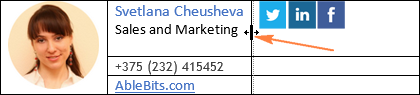
Dèan cinnteach gun tagh thu an clàr gu lèir, agus an uairsin rach chun taba Design , cliog air Crìochan , agus tagh Gun chrìoch .
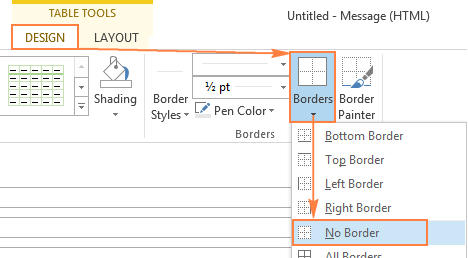
Roghainneil, gus susbaint an t-soidhnidh a sgaradh, faodaidh tu crìoch no dhà a pheantadh le bhith a’ cleachdadh an roghainn Peantair Crìochan agus an Pen Colour dhen a’ taghadh:
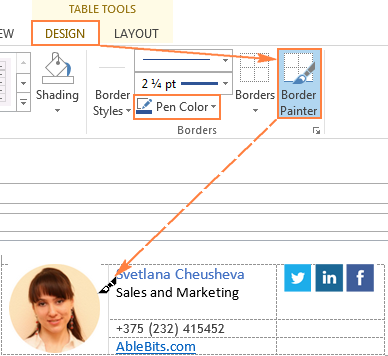
Gus na roinneadairean a dhèanamh nas taine no nas tiugh, feuch diofar Stoidhle Loidhne agus Cuideaman loidhne (tha na roghainnean seo ceart os cionn an Pen Colour air an taba Design sa bhuidheann Crìochan ).
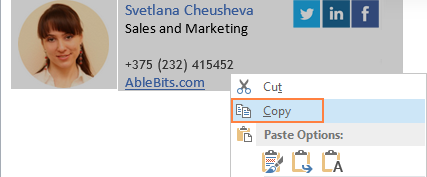
Agus an uairsin, cuir a-steach d’ ainm-sgrìobhte le putadh Ctrl + V , no cliog deas an àite sam bith sa bhogsa teacsa fo Deasaich Signature , agus tagh Paste bhon chlàr-taice co-theacsa:
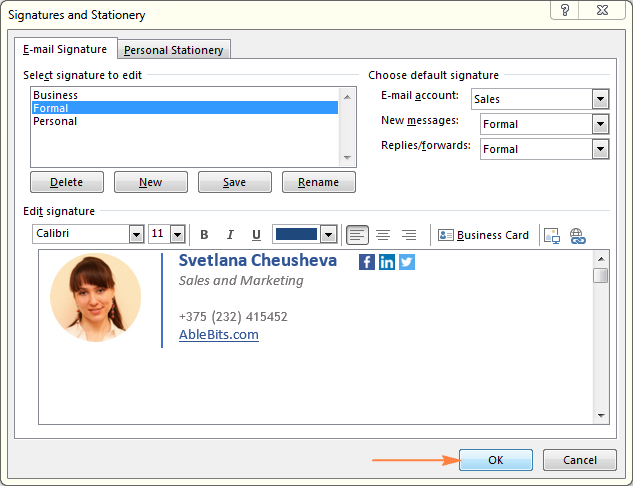
Agus seo eisimpleir eile de dh’ ainm-sgrìobhte puist-d Outlook air a chruthachadh san aon dòigh ach le paileas dath agus cruth eadar-dhealaichte:
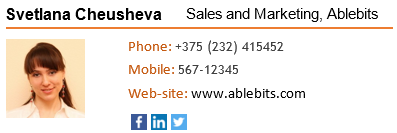
Mar a nì thu cùl-taic de na h-ainmean-sgrìobhte Outlook agad
Às deidh dhut na h-ainmean-sgrìobhte puist-d brèagha Outlook agad a chruthachadh, is dòcha gum bi thu airson cùl-taic a dhèanamh dhiubh no às-mhalairt gu coimpiutair eile.
Mar a chaidh ainmeachadh cheana, tha cha mhòr a h-uile càil co-cheangailte ri ainmean-sgrìobhte Outlook gu math furasta a dhèanamh. Chan eil am pròiseas cùl-taic na eisgeachd. Cha leig thu leas ach lethbhreac a dhèanamh de shusbaint iomlan a’ phasgan Signatures chun ionad cùl-taic agad. Gus na h-ainmean-sgrìobhte puist-d Outlook agad a thoirt air ais, dìreach dèan lethbhreac de na faidhlichean agus na pasganan sin air ais dhan phasgan Signatures air a’ choimpiutair agad.
Tha àite bunaiteach a’ phasgan Signature mar a leanas :
- Air Windows XP
C:\Documents and Settings\%username%\Application Data\Microsoft\Signatures
C:\Users\%username%\AppData\Roaming\Microsoft\Signatures
'S e dòigh luath air pasgan Signature a lorg air an inneal agad Outlook fhosgladh, briog air Faidhle > Roghainnean > Mail , agus an uairsin cùm an iuchair Ctrl nuair a phutas tu air a’ phutan Signatures… :

Gnàthaich an tionndadh teacsa shìmplidh de ainm-sgrìobhte post-d Outlook HTML
Nuair a chruthaicheas tu ainm-sgrìobhte post-d HTML lena dathan, na h-ìomhaighean agus na ceanglaichean àbhaisteach agad, bi mothachail gur dòcha nach nochd e mar a dhealbhaich thu e airson a h-uile duine.
Mar eisimpleir, dh'fhaoidte gu bheil an Leugh a h-uile post àbhaisteach ann an teacsa shìmplidh aig cuid den luchd-faighinn post-d agad Roghainn air a thaghadh anns na roghainnean Trust Centre aig Outlook aca, agus mar thoradh air an sin thèid a h-uile cruth, dealbh agus ceangal a chuir dheth san ainm-sgrìobhte puist-d agad agus ann am bodhaig na teachdaireachd gu lèir. Mar eisimpleir, ann an teachdaireachd teacsa plana, tha an ainm-sgrìobhte brèagha html Outlook agam a’ tionndadh gu seo:
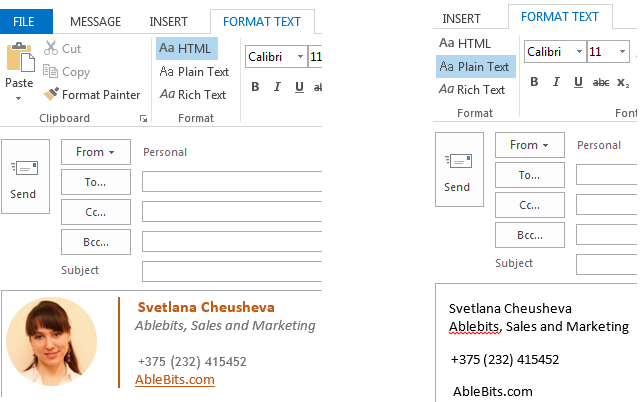
Ged nach urrainn dhut dad a dhèanamh mu dheidhinn fòrmatadh, an suaicheantas brannd agad no an dealbh pearsanta leis gu bheil e soilleir. chan eil cruth teacsa a’ toirt taic do seo, faodaidh tu co-dhiù na ceanglaichean-lìn agad a chàradh anns a bheil am fiosrachadh iomchaidh. Nuair a chanas mi “càradh”, tha mi a’ ciallachadh toirt air an URL slàn nochdadh san tionndadh teacsa shìmplidh den ainm-sgrìobhte html Outlook agad.
Gus dìreach ainm-sgrìobhte teacsa sìmplidh a dheasachadh, fosgail am faidhle .txt co-fhreagarrach gu dìreach san Pasgan ainmean-sgrìobhte , agus dèan na h-atharrachaidhean riatanach. Leanaidh na ceumannan mionaideach gu h-ìosal.
- Fosgail am pasgan Signatures agad mar a tha mìnichte an seo.
- Lorg am faidhle .txt leis an ainm a fhreagras air d’ ainm-sgrìobhte Outlook. San eisimpleir seo, tha mi a’ dol a chàradh ceangal san ainm-sgrìobhte leis an t-ainm “ Formal ”, agus mar sin tha mi a’ coimhead airson am faidhle Formal.txt :
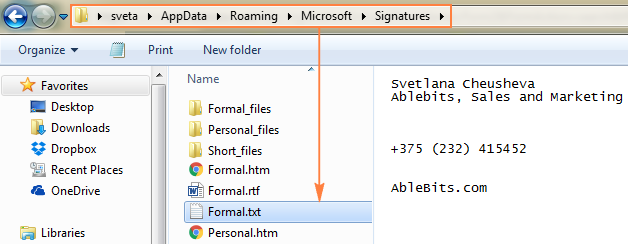
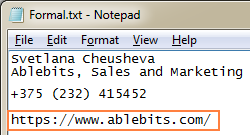
Tip. Tha mi a’ moladh gu làidir cùl-taic a dhèanamh de na h-ainmean-sgrìobhte Outlook agad às deidh sin, oir bidh na deasachaidhean a rinn thu san ainm-sgrìobhte teacsa sìmplidh air an sgrìobhadh thairis nuair a dh’ atharraicheas tu an t-ainm-sgrìobhte html tùsail agad ann an Outlook.
Gineadairean ainmean post-d Outlook
Is e an deagh naidheachd gu bheil gu leòr de ghineadairean ainm-sgrìobhte post-d air-loidhne ann a tha a’ tabhann taghadh de theamplaidean ainm-sgrìobhte post-d air an dealbhadh gu breagha. Is e an droch naidheachd nach eil ach glè bheag dhiubh a’ ceadachadh an ainmean post-d às-mhalairt gu Outlook an-asgaidh. Ach fhathast, nì cuid.
Mar eisimpleir, gus lethbhreac a dhèanamh den ainm-sgrìobhte puist-d agad a chaidh a chruthachadh leis a’ ghineadair Newoldstamp gu Outlook, dìreach cliog air ìomhaigh Outlook, agus chì thu an stiùireadh ceum air cheum mionaideach:
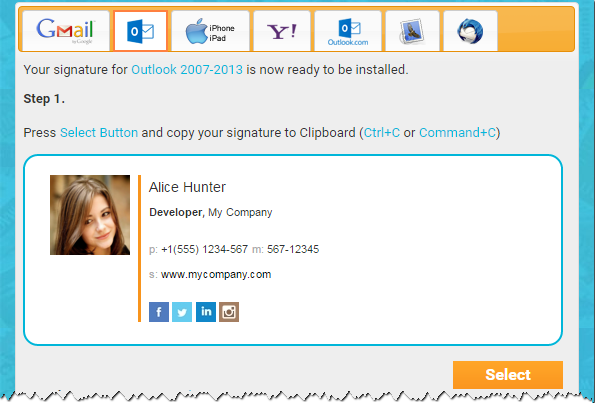
A bharrachd air an sin, tha grunn innealan sònraichte ann gus ainmean-sgrìobhte puist-d Outlook a chruthachadh agus a riaghladh, mar eisimpleir:
- Manaidsear Soidhnichean Exclaimer - fuasgladh bathar-bog ainm-sgrìobhte post-d airson Microsoft Outlook. Tha e a’ toirt seachad grunn theamplaidean ainm-sgrìobhte post-d a leigeas leat ainmean-sgrìobhte Outlook proifeasanta a chruthachadh a cothlamadh teacsa statach le ìomhaighean agus dàta fiùghantach.
- Xink - ga dhèanamh furasta do ainmean-sgrìobhte puist-d ùrachadh thairis air diofar teachdaichean puist-d leithidmar Outlook, Office 365, Google Apps for Work, Salesforce is eile.
- Signature-Switch - tuilleadan Outlook a leasaicheas cleachdadh ainmean-sgrìobhte HTML.
Na trì nan innealan pàighte, ged a tha dreachan deuchainn rim faighinn.
Seo mar a chruthaicheas tu, a chuireas tu ris agus a dh’ atharraicheas tu ainmean-sgrìobhte ann an Outlook. Agus a-nis, tha e seachad dhut! Biodh spòrs agad a’ dealbhadh an ainm-sgrìobhte Outlook ùr agad, cùm clòidean furasta an leughadh, dathan snog, grafaigean sìmplidh, agus gu cinnteach fàgaidh tu deagh shealladh maireannach air a h-uile neach a gheibh na puist-d agad.
ainm-sgrìobhte airson a h-uile brath a-mach, no faodaidh tu taghadh dè an seòrsa teachdaireachd a bu chòir ainm-sgrìobhte a ghabhail a-steach.Gus ainm-sgrìobhte a shuidheachadh ann an Outlook, dèan na ceumannan a leanas.
- Air an Dachaigh tab, cliog air a’ phutan Post-d ùr . Agus an uairsin cliog air Signature > Signatures… air an taba Teachdaireachd , sa bhuidheann Include .
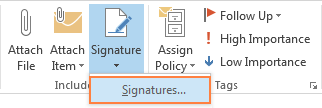 <3
<3 'S e dòigh eile air am feart Signature inntrigeadh tro Faidhle > Roghainnean > Mail earrann > Ainmean-sgrìobhte… ann an Outlook 2010 agus nas fhaide air adhart. Ann an Outlook 2007 agus tionndaidhean roimhe, 's e Innealan > Roghainnean > Cruth a' phuist taba > Soidhnichean… a th' ann.
- Co-dhiù, fosglaidh uinneag deasbaid Soidhnichean is Pàipearachd agus seallaidh i liosta de ainmean-sgrìobhte a chaidh a chruthachadh roimhe, ma tha gin ann.
Gus ainm-sgrìobhte ùr a chur ris, cliog air a’ phutan New fo Tagh ainm-sgrìobhte gus a dheasachadh , agus cuir a-steach ainm airson an ainm-sgrìobhte sa bhogsa deasbaid New Signature .
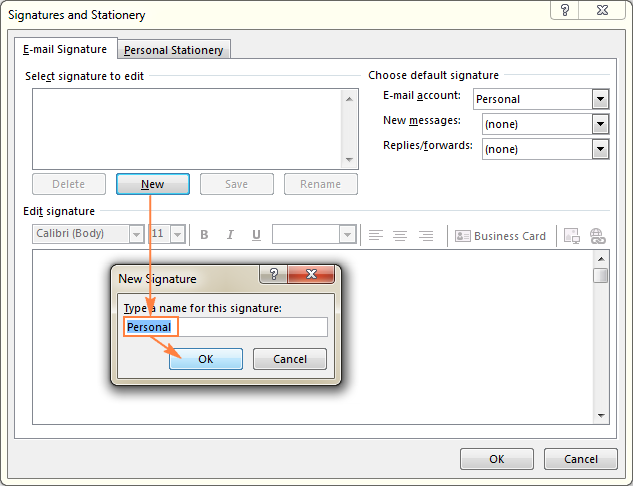
- Fon roinn Tagh ainm-sgrìobhte bunaiteach , dèan na leanas:
- Sa Post-d cunntas liosta tuiteam-sìos, tagh cunntas puist-d a tha ceangailte ris an ainm-sgrìobhte ùr.
- Air an liosta a-nuas Brathan ùra , tagh an t-ainm-sgrìobhte a thèid a chur ris a h-uile brath ùr gu fèin-obrachail. Mur eil thu airson 's gun cuir Outlook ainm-sgrìobhte puist-d ri brathan ùra gu fèin-obrachail, fàg an roghainn bunaiteach (chan eil gin).
- Bhoan liosta Freagairtean/air adhart , tagh an t-ainm-sgrìobhte airson freagairtean is teachdaireachd air a chuir air adhart, no fàg an roghainn bhunaiteach de (chan eil gin).
- Taidhp an ainm-sgrìobhte a-steach don Deasaich ainm-sgrìobhte bogsa, agus cliog air OK gus an ainm-sgrìobhte puist-d Outlook ùr agad a shàbhaladh. Dèanta!
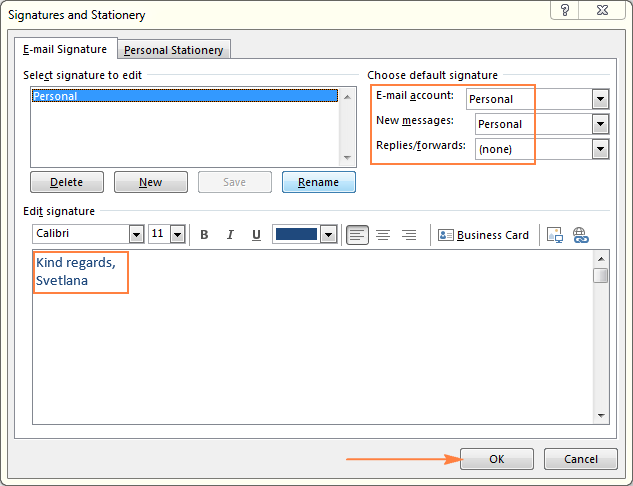
San aon dòigh, faodaidh tu ainm-sgrìobhte diofar a chruthachadh airson cunntas eile , mar eisimpleir aon ainm-sgrìobhte airson puist-d pearsanta agus fear eile airson puist-d gnìomhachais.
Is urrainn dhut fiù 's dà ainm-sgrìobhte puist-d eadar-dhealaichte a chruthachadh airson an aon chunntas , abair ainm-sgrìobhte nas fhaide airson brathan ùra, agus fear nas giorra is nas sìmplidh airson freagairtean is air adhart. Cho luath 's a tha thu air na h-ainmean-sgrìobhte puist-d agad a stèidheachadh, nochdaidh iad uile anns na Brathan ùra agus Freagairtean/air adhart liostaichean tuiteam-sìos:
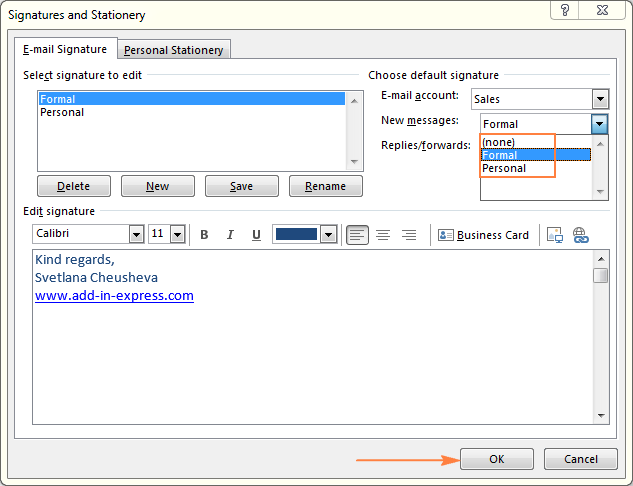
Gliocas. Tha an eisimpleir seo a’ sealltainn ainm-sgrìobhte teacsa gu math sìmplidh dìreach airson adhbharan taisbeanaidh. Ma tha thu a’ cruthachadh ainm-sgrìobhte post-d foirmeil, is dòcha gum bi thu airson a dhealbhadh ann an dòigh a tha coltach ri gnìomhachas, agus a’ toirt a-steach suaicheantas branda a ghabhas cliogadh agus ìomhaighean meadhanan sòisealta. Lorgaidh tu fiosrachadh buntainneach agus na ceumannan mionaideach san roinn seo: Mar a chruthaicheas tu ainm-sgrìobhte post-d proifeasanta ann an Outlook.
Mar a chuireas tu ainm-sgrìobhte ann an Outlook
Leigidh Microsoft Outlook leat na roghainnean ainm-sgrìobhte bunaiteach a rèiteachadh gus an tèid ainm-sgrìobhte taghte a chur ris a h-uile teachdaireachd ùr agus/no freagairt agus air adhart gu fèin-ghluasadach; no faodaidh tu aainm-sgrìobhte ann am post-d fa leth le làimh.
Mar a chuireas tu ainm-sgrìobhte ann an Outlook gu fèin-obrachail
Ma lean thu gu dlùth ris an earrann mu dheireadh den oideachadh seo, tha fios agad mu thràth mar a bhios ainm-sgrìobhte agad air a chur gu fèin-obrachail ri teachdaireachdan ùra, freagairtean is air adhart.
Chan eil agad ach an t-ainm-sgrìobhte(ean) bunaiteach a tha thu ag iarraidh a thaghadh airson gach cunntas agad. Mar a chuimhnicheas tu, tha na roghainnean seo a’ fuireach fon roinn Tagh ainm-sgrìobhte bunaiteach san uinneag deasbaid Soidhnichean is Pàipearachd agus tha iad rim faighinn nuair a chruthaicheas tu ainm-sgrìobhte Outlook ùr no ma dh’ atharraicheas tu an t-ainm-sgrìobhte gnàthaichte.
Mar eisimpleir, san ath-sgrìn, shuidhich mi ainm-sgrìobhte airson a’ chunntas ‘ Sales ’ agam, agus tagh ainm-sgrìobhte foirmeil airson brathan ùra agus Short ainm-sgrìobhte airson freagairtean is air adhart.
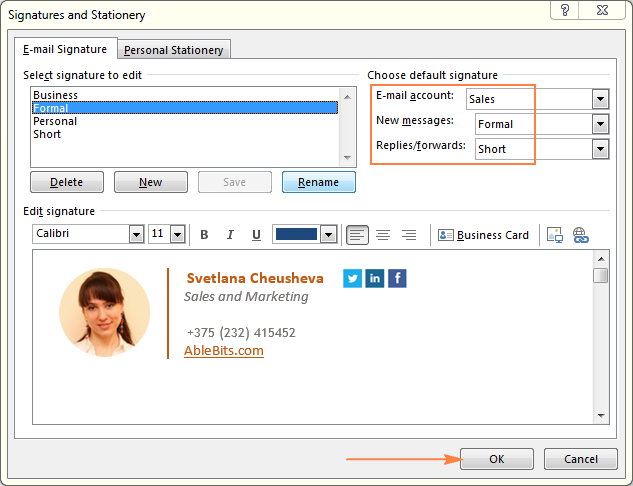
Cuir a-steach ainm-sgrìobhte puist-d Outlook a-steach do theachdaireachdan le làimh
Mura h-eil thu airson d’ ainm a chuir ris na teachdaireachdan post-d agad gu fèin-ghluasadach, is e an roghainn eile gus an ainm-sgrìobhte a chur ri gach teachdaireachd le làimh. Anns a’ chùis seo, shuidhich thu an t-ainm-sgrìobhte bunaiteach gu (none) :
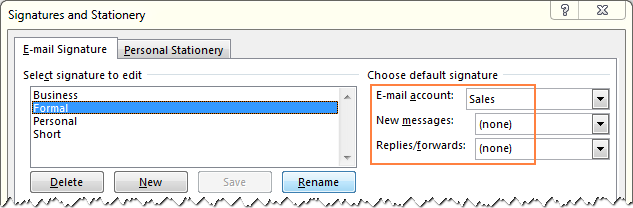
Agus an uairsin, nuair a bhios tu a’ sgrìobhadh teachdaireachd ùr no a’ freagairt post-d, cliog am putan Signature air an taba Teachdaireachd > Cuir a-steach buidheann , agus tagh an t-ainm-sgrìobhte a tha thu ag iarraidh:
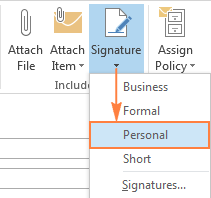
Mar a tha thu dìreach air fhaicinn, chan eil e gu diofar mòr ainm-sgrìobhte a chruthachadh ann an Outlook.Tha e a cheart cho furasta ainm-sgrìobhte puist-d atharrachadh. Dìreach fosgail an uinneag Soidhnigeadh is Pàipearachd le sealladh farsaing air na ainmean-sgrìobhte a th’ agad mu thràth, mar a chithear ann an Mar a chruthaicheas tu ainm-sgrìobhte ann an Outlook - Ceum 1, agus dèan gin de na leanas:
- Gus ath-ainmeachadh ainm-sgrìobhte Outlook, cliog air an ainm-sgrìobhte fo Tagh ainm-sgrìobhte airson deasachadh , agus cliog air an Ath-ainmich Nochdaidh am bogsa Ath-ainmich ainm-sgrìobhte suas, far an cuir thu ainm ùr a-steach, agus briog air OK gus na h-atharraichean a shàbhaladh.
- Gu atharrachadh coltas teacsa sam bith san ainm-sgrìobhte puist-d Outlook agad, cleachd am bàr-inneal mion-chruth aig a' mhullach den Deasaich ainm-sgrìobhte
- Gu atharraich cunntas puist-d co-cheangailte ris an ainm-sgrìobhte, no atharraich an seòrsa teachdaireachd (teachdaireachdan ùra, freagairtean/air adhart ), cleachd an liosta tuiteam-sìos co-fhreagarrach fo Tagh ainm-sgrìobhte bunaiteach air taobh deas na h-uinneig deasbaid Soidhnichean is Pàipearachd .
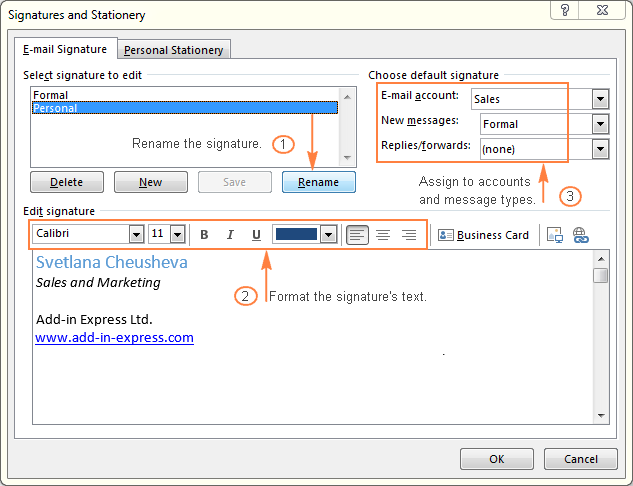 3>
3>
Mar a chuireas tu ìomhaigh ri ainm-sgrìobhte Outlook
Ma tha thu a’ conaltradh ri tòrr dhaoine taobh a-muigh do bhuidheann, is dòcha gum bi thu airson d’ ainm-sgrìobhte puist-d a phearsanachadh le bhith a’ cur suaicheantas a’ chompanaidh agad, an dealbh pearsanta agad, ìomhaighean meadhanan sòisealta, ìomhaigh scan den ainm-sgrìobhte làmh-sgrìobhte agad, no dealbh eile ris.
Mar a h-uile càil eile co-cheangailte ri ainmean-sgrìobhte Outlook , tha e glè fhurasta agus furasta ìomhaigh a chur ris.
- Fosgail na Soidhnichean-sgrìobhaidh agusPàipearachd uinneag còmhraidh (mar a chuimhnicheas tu gur e an dòigh as luaithe air Post-d ùr a bhriogadh air an taba Dachaigh , agus an uairsin air Signature > Soidhnichean… air an taba Teachdaireachd ).
- Fo Tagh ainm-sgrìobhte gus a dheasachadh, cliog air an ainm-sgrìobhte ris a bheil thu airson dealbh a chur ris, no cliog air an Putan ùr gus ainm-sgrìobhte ùr a chruthachadh.
- Sa bhogsa Deasaich ainm-sgrìobhte , cliog air far a bheil thu airson dealbh a chur ris, agus an uairsin cliog air Cuir a-steach a dealbh putan air a’ bhàr-inneal.
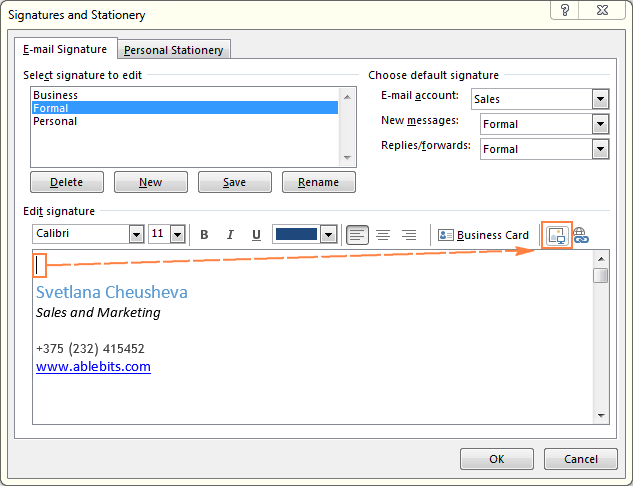
Leigidh Outlook le dealbhan a chur ris anns na cruthan a leanas: .png, .jpg, .bmp, agus .gif.

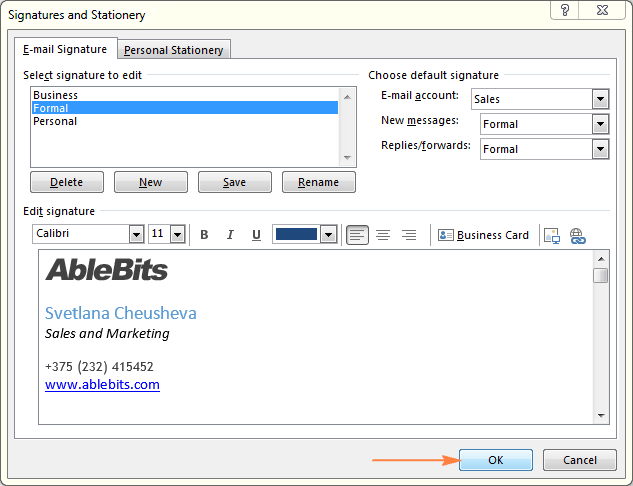
Nam biodh tu an àite (no còmhla ri) suaicheantas a’ chompanaidh agad, chuir thu ìomhaighean meadhanan sòisealta ris, gu follaiseach bhiodh tu airson iad sin a cheangal ìomhaighean ris na pròifilean co-fhreagarrach, agus tha an ath earrann a’ mìneachadh mar a nì thu e.
Mar a chuireas tu hyperlinks ri ainm-sgrìobhte Outlook
Gu nàdarra, chan eil dad a’ cur bacadh ort ceangal a chur ris an làrach-lìn agad le bhith a’ sgrìobhadh gu h-iomlan. Ach bidh coltas nas fheàrr air ainm a’ chompanaidh a tha a’ ceangal ris an làrach-lìn chorporra agad gu cinnteach.
Gus cliogadh air teacsa sam bith san ainm-sgrìobhte Outlook agad, dìreach dèan na leanas:
- Anns an
Mur eil an teacsa hyperlink air a chur ris an ainm-sgrìobhte fhathast, 's urrainn dhut dìreach puing na luchaige a chur far a bheil thu airson ceangal a chur ris, is briogadh air a' phutan Hyperlink .
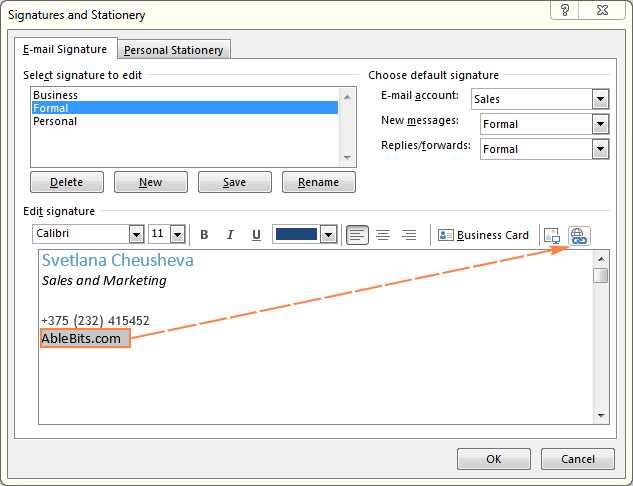
- Anns a’ bhogsa Text to display , taipidh an teacsa a tha thu airson cliogadh a dhèanamh (ma thagh thu teacsa sam bith mus cliog thu air a’ phutan Hyperlink , nochdaidh an teacsa sin sa bhogsa gu fèin-obrachail).
- San Seòladh bhogsa, sgrìobh an URL slàn.
- Briog air Ceart gu leòr .

Mar a nì thu cliogadh air ìomhaigh san ainm-sgrìobhte Outlook agad
Gus an suaicheantas a dhèanamh, sòisealta ìomhaighean no ìomhaigh eile san ainm-sgrìobhte puist-d Outlook agad a ghabhas cliogadh, cuir ceanglaichean ris na h-ìomhaighean sin. Airson seo, dèan na ceumannan gu h-àrd, leis an aon eadar-dhealachadh a thaghas tu ìomhaigh an àite teacsa. Mar eisimpleir, seo mar as urrainn dhut suaicheantas a’ chompanaidh agad a bhriogadh:
- Anns a’ bhogsa Deasaich ainm-sgrìobhte , tagh an suaicheantas, agus cliog air a’ phutan Hyperlink air. am bàr-inneal.
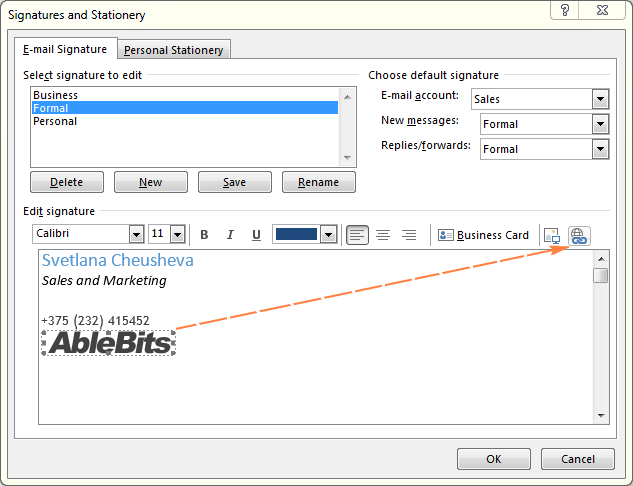
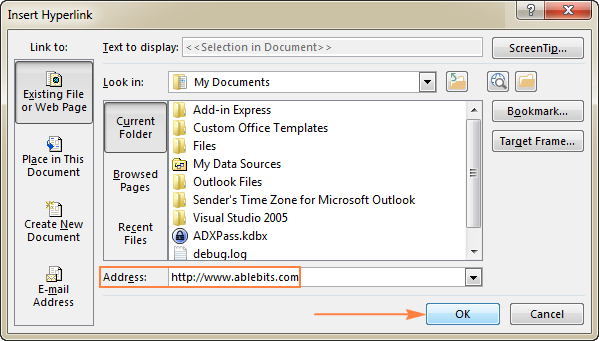
Sin e! Faodar suaicheantas do bhrand a bhriogadh tro hyperlink. Annssan aon dòigh, faodaidh tu ceanglaichean a chuir ri ìomhaighean meadhanan sòisealta leithid LinkedIn, Facebook, Twitter, YouTube, msaa.
Cruthaich ainm-sgrìobhte Outlook stèidhichte air cairt gnìomhachais
Dòigh sgiobalta eile air cruth-clò a chruthachadh feumaidh ainm-sgrìobhte ann an Outlook a bhith a’ toirt a-steach cairt gnìomhachais (vCard) anns a bheil am fiosrachadh conaltraidh agad.
Leis gu bheil cairtean gnìomhachais air an cruthachadh le Outlook gu fèin-ghluasadach stèidhichte air fiosan a tha air an stòradh san leabhar sheòlaidhean agad, bi cinnteach gun cruthaich thu do cheangal fhèin an toiseach. Airson seo, cliog air Daoine aig bonn na sgrìn ann an Outlook 2013 agus nas fhaide air adhart ( Contacts ann an Outlook 2010 agus nas tràithe), rach gu taba Home > Buidheann ùr, agus cliog air Fios Ùr . Tha prìomh phàirt na h-obrach deiseil!
Agus a-nis, cruthaich ainm-sgrìobhte Outlook ùr, agus cliog air a’ phutan Cairt Gnìomhachais air a’ bhàr-inneal beag mar a chithear san dealbh-sgrìn gu h-ìosal. Seallaidh seo do liosta de luchd-fios Outlook, far am bi thu a’ taghadh an neach-aithne agad fhèin agus a’ briogadh OK.
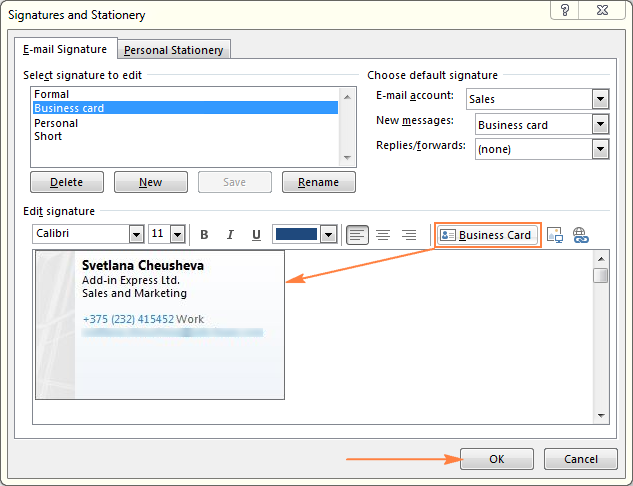
Thoir an aire. Cuiridh cuir a-steach ainm-sgrìobhte vCard ann am post-d gu fèin-obrachail faidhle .vcf anns a bheil a’ chairt-ghnìomhachais agad. Gus casg a chuir air, faodaidh tu lethbhreac a dhèanamh den chairt gnìomhachais gu dìreach bho luchd-aithne Outlook, agus an uairsin cuir a-steach an ìomhaigh a chaidh a chopaigeadh a-steach don ainm-sgrìobhte Outlook agad:
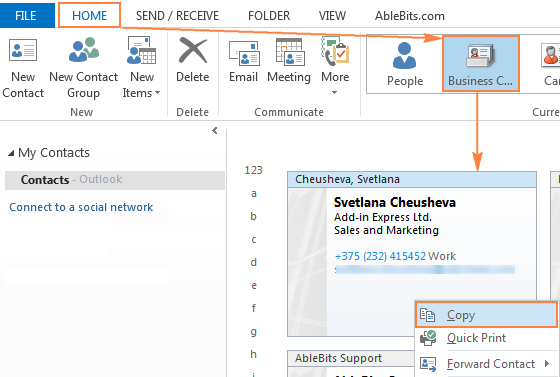
A’ cruthachadh ainm-sgrìobhte puist-d proifeasanta Outlook (le ìomhaigh, ceanglaichean agus ìomhaighean meadhanan sòisealta)
Tha an earrann seo a’ toirt seachad stiùireadh mionaideach ceum air cheum air mar a nì thucruthaich ainm-sgrìobhte post-d nas iom-fhillte, a tha a’ toirt a-steach am fiosrachadh conaltraidh agad, dealbhan agus ìomhaighean meadhanan sòisealta le ceanglaichean gu duilleagan pròifil co-fhreagarrach. Leis gu bheil am mion-bhàr-inneal ainm-sgrìobhte Outlook a’ toirt seachad àireamh chuingealaichte de roghainnean, tha sinn gu bhith a’ cruthachadh ainm-sgrìobhte ann am brath ùr, agus an uairsin ga chopaigeadh gu Outlook Signatures.
- Cruthaich teachdaireachd ùr le bhith a’ briogadh air Post-d ùr air an taba Dachaigh .
- Cuir a-steach clàr gus am fiosrachadh conaltraidh agus na dealbhan agad a chumail agus a lasadh.
Anns an uinneag teachdaireachd ùr, gluais chun taba Insert , cliog air Clàr , agus slaod an cursair agad ann an cliath a’ chlàir gus an àireamh de shreathan is cholbhan a thaghadh a fhreagras air a’ phost-d agad. cruth ainm-sgrìobhte.
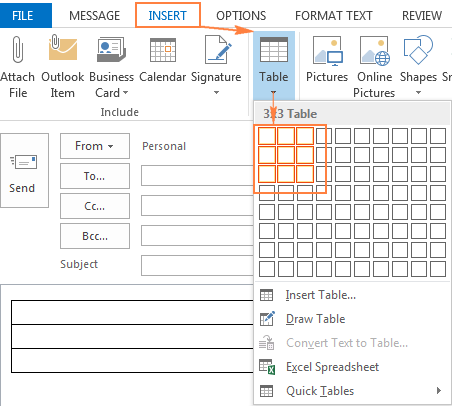
Cuidichidh an clàr thu gus na h-eileamaidean grafaigeach is teacsa agad a cho-thaobhadh agus bheir e co-sheirm don dealbhadh ainm-sgrìobhte puist-d Outlook agad.
Mura h-eil thu cinnteach cia mheud sreath is colbh a dh’ fheumas tu, faodaidh tu 3 sreathan agus 3 colbhan a chuir ris mar a nì sinn san eisimpleir seo, agus sreathan / colbhan ùra a chur ris no cuir às nas fhaide air adhart ma tha feum air.
- Cuir a-steach do shuaicheantas branda no dealbh pearsanta ann an cealla air choireigin den chlàr (a’ chiad chealla san eisimpleir seo).
Gus seo a dhèanamh, cuir an cursair dhan chill far a bheil thu airson dealbh a chur ris, is briog air a' phutan Dealbhan air an taba Insert .
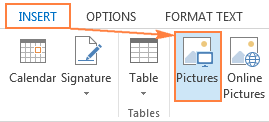
Dèan brobhsadh airson dealbh air a’ choimpiutair agad, tagh e, is cliog air a’ phutan Insert .
- Slaod a

